Desinstalar e remover Obtenha ajuda no Windows 10
O Windows 10 vem com um conjunto de aplicativos agrupados que são instalados para todos os usuários por padrão. Alguns deles gostam Calculadora ou Fotos destinam-se a substituir os aplicativos clássicos do Windows. Outros são novos no Windows 10 e fornecem vários serviços online e offline. Um desses aplicativos é o aplicativo Get Help. Se você não encontrou nenhum uso para este aplicativo, você pode querer excluí-lo. Neste artigo, veremos como isso pode ser feito.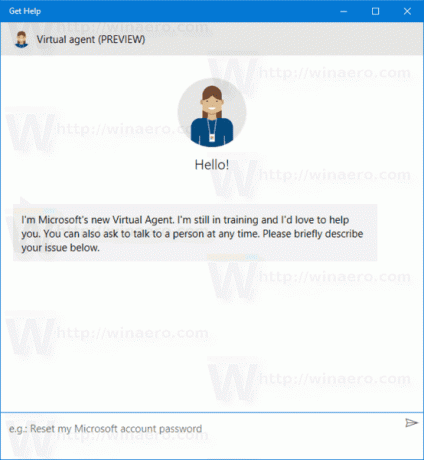
O aplicativo vem com o Windows 10. Ele pode ser encontrado no menu Iniciar.
Você pode usar o Obter ajuda para resolver seus problemas de atualização, fazer e controlar perguntas relacionadas ao faturamento e à conta da Microsoft, além de solicitar mais informações e tópicos.
O aplicativo é conhecido anteriormente como "Contato com o Suporte".
Recentemente, eu falei sobre como obter livrar-se do aplicativo Contact Support em versões do Windows anteriores ao Windows 10 versão 1709 "Fall Creators Update". Vários usuários relatam que o truque não funciona para o aplicativo Get Help. Aqui está uma nova opção para as compilações recentes do sistema operacional.
Para desinstalar Obtenha ajuda no Windows 10, faça o seguinte.
- Abrir PowerShell como administrador.
- Digite ou copie e cole o seguinte comando:
Get-AppxPackage * Microsoft. GetHelp * -AllUsers | Remove-AppxPackage - Pressione a tecla Enter. O aplicativo será removido!
É isso.
Com o PowerShell, você pode remover outros aplicativos que vêm com o sistema operacional. Isso inclui Calendário e Correio, Calculadora, Facebook e muitos mais. O procedimento é abordado em detalhes no seguinte artigo:
Como desinstalar aplicativos no Windows 10
Agradeço ao meu amigo Nick por esta dica.

